Impressió d'un document amb un PIN (Impressió segura)
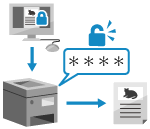
Amb Impressió segura, podeu definir un PIN per a un document de l'ordinador i enviar-lo a l'equip per imprimir-lo. La impressió es durà a terme quan s'hagi introduït el PIN a l'equip.
La funció d'impressió segura pot evitar que els documents impresos es deixin desatesos o es robin.
La funció d'impressió segura pot evitar que els documents impresos es deixin desatesos o es robin.
Les dades d'impressió enviades amb un PIN (dades segures) es desaran temporalment a la memòria de l'equip. Si no s'imprimeix després d'un període de temps definit, les dades segures s'eliminaran automàticament de la memòria i ja no les podreu imprimir.
NOTA
Podeu canviar el període d'emmagatzematge de les dades segures. Canvi del període d'emmagatzematge dels documents retinguts
Pas 1: Enviament de dades segures des d'un ordinador
Podeu definir la funció d'impressió segura a les opcions del controlador i enviar les dades segures a l'equip.
Si utilitzeu Windows
Aquesta secció descriu com enviar dades segures habituals.
* Si utilitzeu Windows, també podeu xifrar i enviar dades segures (mitjançant la funció d'impressió segura xifrada). En xifrar les dades segures, podeu reduir els riscos d'escoltar i manipular les dades durant la comunicació.
Les dades d'impressió segura xifrada es xifren amb una contrasenya alfanumèrica en lloc d'un PIN.
Per obtenir més informació sobre l'enviament de dades segures mitjançant la funció d'impressió segura xifrada, consulteu el manual del controlador al lloc web dels manuals en línia.
1
Mostra la pantalla [Preferències d'impressió] del controlador de la impressora. Impressió
2
Per a [Mètode de sortida], seleccioneu [Impressió protegida].
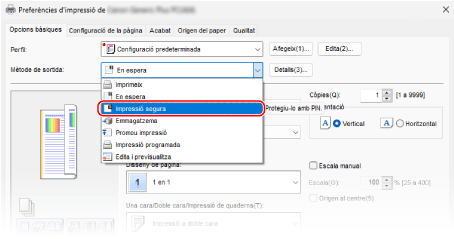
La pantalla [Informació] es mostra a la pantalla.
3
Feu clic a [Sí].
La pantalla [Detalls de la impressió protegida] es mostra a la pantalla.
4
Introduïu el nom d'usuari i el PIN, i feu clic a [D'acord].
Apareixerà un altre cop la pantalla [Preferències d'impressió].
5
Configureu les altres opcions d'impressió, segons sigui necessari.
Podeu ajustar la qualitat de la imatge i configurar la impressió a doble cara i altres opcions per adaptar-se al vostre document i propòsit. Per obtenir informació, feu clic a [Ajuda] de la pantalla [Preferències d'impressió] perquè aparegui ajuda.
6
Feu clic a [D'acord], i feu clic a [Imprimeix] o [D'acord].
Les dades segures s'enviaran a la màquina.
Quan s'hagi completat l'enviament, aneu al pas 2. Pas 2: Impressió de dades segures introduint un PIN o una contrasenya
Quan s'hagi completat l'enviament, aneu al pas 2. Pas 2: Impressió de dades segures introduint un PIN o una contrasenya
Si utilitzeu macOS
Preparatius necessaris
Activeu la funció d'impressió de seguretat al controlador de la impressora. Pas 4: Activació de la funció d'impressió de seguretat al controlador de la impressora
1
Feu que aparegui el quadre de diàleg d'impressió i seleccioneu el controlador d'impressora de l'equip. Impressió
2
Feu clic a [Printer Options]  [Special Features].
[Special Features].
 [Special Features].
[Special Features].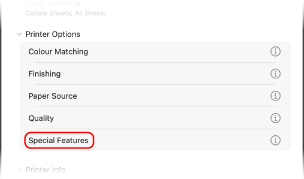
3
A [Job Processing], seleccioneu [Secured Print] i feu clic a [OK].
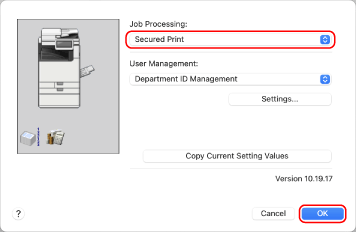
Tornarà a aparèixer el quadre de diàleg d'impressió.
4
Configureu les altres opcions d'impressió, segons sigui necessari.
Podeu ajustar la qualitat de la imatge i configurar la impressió a doble cara i altres opcions per adaptar-se al vostre document i propòsit. Per obtenir més informació, feu clic a [ ] al quadre de diàleg d'impressió per mostrar l'ajuda.
] al quadre de diàleg d'impressió per mostrar l'ajuda.
5
Feu clic a [Print].
La pantalla [Secured Print] es mostra a la pantalla.
6
Introduïu el nom del document, el nom de l'usuari i el PIN i feu clic a [OK].
Les dades segures s'enviaran a la màquina.
Quan s'hagi completat l'enviament, aneu al pas 2. Pas 2: Impressió de dades segures introduint un PIN o una contrasenya
Quan s'hagi completat l'enviament, aneu al pas 2. Pas 2: Impressió de dades segures introduint un PIN o una contrasenya
Pas 2: Impressió de dades segures introduint un PIN o una contrasenya
Imprimiu les dades segures enviades a l'equip. També podeu comprovar el contingut de les dades segures o canviar les opcions d'impressió durant la impressió.
1
Al tauler de control, premeu [Imprimir] a la pantalla [Inici]. Pantalla [Inici]
Apareixerà la pantalla d'impressió.
Seleccioneu les dades segures per imprimir-les.
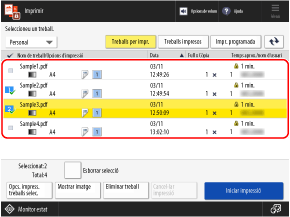
Podeu seleccionar i imprimir fins a 100 fitxers de dades segures amb el mateix PIN o contrasenya a la vegada.
* Quan se seleccionen diversos fitxers de dades segures, els fitxers s'imprimeixen en l'ordre en què s'han seleccionat (ordre dels números de caselles de selecció).
A la pantalla d'impressió, també podeu comprovar el contingut de les dades segures o canviar les opcions d'impressió durant la impressió. Pantalla Imprimir
3
Premeu [Iniciar impressió].
4
Introduïu el PIN o la contrasenya i premeu [Bé].
La impressió comença.
Quan heu seleccionat diversos fitxers de dades segures en el pas 2 anterior, només s'imprimeixen aquells fitxers que coincideixen amb el PIN o la contrasenya introduïts.
Per cancel·lar la impressió, cancel·leu-la des del tauler de control. Quan es cancel·la la impressió amb el tauler de control.
Utilitzeu el [ Monitor estat] per veure l'estat i el registre del treball d'impressió. Visualització de l'estat i el registre del treball d'impressió
Monitor estat] per veure l'estat i el registre del treball d'impressió. Visualització de l'estat i el registre del treball d'impressió
 Monitor estat] per veure l'estat i el registre del treball d'impressió. Visualització de l'estat i el registre del treball d'impressió
Monitor estat] per veure l'estat i el registre del treball d'impressió. Visualització de l'estat i el registre del treball d'impressió